Autor: Admin
Viete, že poznámkový blok môžete použiť ako denník na písanie poznámok a čas jeho písania sa k nemu automaticky pripojí. Môžete ho použiť na akýkoľvek účel, napríklad na zaznamenanie mesačných výdavkov alebo na sledovanie ľubovoľnej množiny udalostí a priloženie poznámky k nej. Pozrime sa na jednoduchý trik.
používajte svoj Poznámkový blok ako denník s časovými pečiatkami
- Stačí otvoriť Poznámkový blok a na jeho vrchnú časť napísať .LOG. Upozorňujeme, že .LOG je napísaný veľkými písmenami.
- Uložte si ho kdekoľvek s ľubovoľným menom, ktoré si želáte.
To je všetko. Teraz, kedykoľvek, keď chcete napísať poznámku. Stačí ho otvoriť, napísať poznámku a zavrieť. Znova ju otvorte, stlačte kláves Enter a napíšte ďalšiu poznámku na iný riadok atď.
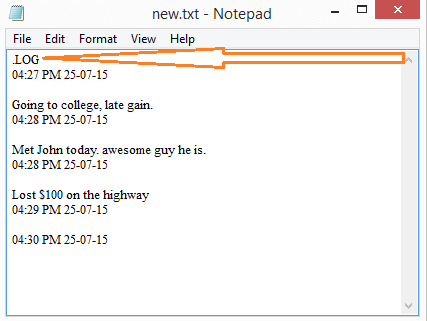
Každá položka bude mať časovú pečiatku poznámky.
Čo ak nechcete vidieť tento .LOG text v hornej časti poznámkového bloku
v takom prípade musíte dátum a čas vložiť ručne pri každom zadaní textu stlačením klávesu F5. Stačí niečo napísať a stlačiť kláves F5, k tomu sa pripojí aktuálny čas.
Čo ak chcete zmeniť formát času
Ak chcete iný formát času.
Ísť do ovládací panel> Región> zmeniť spôsob času zobrazené


